J'ai un grand écran HD MP4 et j'en ai besoin d'être en 320 x 240 pour mon ipod. Y a t-il des programmes/sites qui peuvent le redimensionner?
Ouais, parfois les fichiers MP4 sont tout simplement trop grand pour étre lus sur votre appareil comme l'iPod, ou télécharger sur YouTube pour le partage. Surtout si vous avez quelques vidéos HD MP4 avec écran large, ils vont certainement prendre beaucoup d'espace sur votre ordinateur ou des appareils portables.
Meilleur outil pour vous aider à Redimensionner les vidéos MP4 sur macOS 10.7 ou ultérieurs
Pour redimensionner les vidéos MP4 sur Mac (macOS Sierra inclus), UniConverter pour Mac est fortement recommandé. Cette application Mac donne des avantages tels que la vitesse rapide et superbe de conversion, la qualité de sortie vidéo sans perte, l'interface utilisateur intuitive, le large soutien des formats et plus encore. Ici vous pouvez obtenir la version d'essai gratuite pour avoir un essai. Ensuite, vous allez apprendre à redimensionner MP4 avec le Convertisseur Mac en 3 étapes.
UniConverter - Convertisseur Vidéo
Redimensionner efficacement les vidéos MP4 avec facilité:
- Modifiez les résolutions, des codecs et des débits de vos vidéos MP4 afin de les redimensionner.
- Redimensionner les fichiers MP4 en les convertissant en différents formats, tels que FLV, 3GP, et ainsi de suite.
- Couper ou recadrer librement vos vidéos MP4 si nécessaire.
- Graver des vidéos MP4 en DVD si vous voulez les regarder sur votre téléviseur.
- Il permet également de télécharger des vidéos à partir de sites de vidéo en ligne, comme YouTube, Facebook, Vevo, Vimeo, Hulu, etc.
Un Guide étape par étape pour redimensionner les vidéos MP4 avec iSkysoft
Étape 1. Importez la vidéo MP4 dans le programme Mac
Lancez le Convertisseur pour Mac , glisser-déposer vos fichiers MP4 Avec le soutien des conversions par lots, vous pouvez maintenir la touche de commande et sélectionnez plusieurs fichiers, faites-les glisser à l'application Mac pour les convertir à la fois, ce qui doit vous faire économiser beaucoup de temps.

Étape 2. Redimensionner votre vidéo MP4 sur Mac
Pour redimensionner des fichiers vidéo MP4, deux options sont fournies:
Ouvrez la liste des formats et définir un format de sortie appropriée à la une taille plus petite. Par exemple, FLV est un format populaire qui peut enregistrer des vidéos en taille de fichier beaucoup plus petit que les autres formats, y compris MP4, donc ici, vous pouvez convertir MP4 en FLV pour réduire la taille de votre fichier MP4.

Ou vous pouvez re-sélectionnez MP4 comme format de sortie et personnaliser les paramètres de sortie vidéo pour réduire la taille du MP4. La réduction de la résolution vidéo est utile.
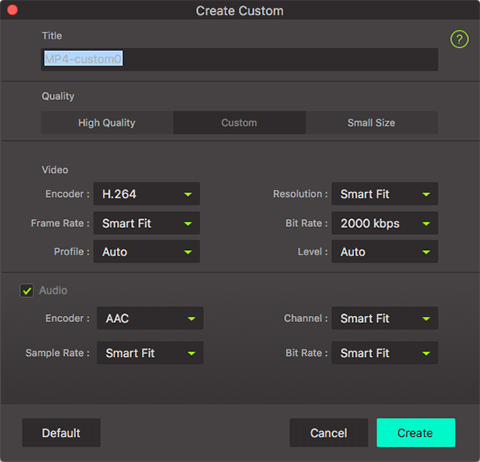
A part de ces solutions ci-dessus, vous pouvez également découper la vidéo MP4 pour redimmensionner.
Étape 3. Commencer à redimensionner la vidéo MP4 sur Mac OS
Maintenant, tout ce que vous devez faire est de cliquer sur le bouton "Convertir". Puis l'UniConverter pour Mac va automatiquement finir le reste.

